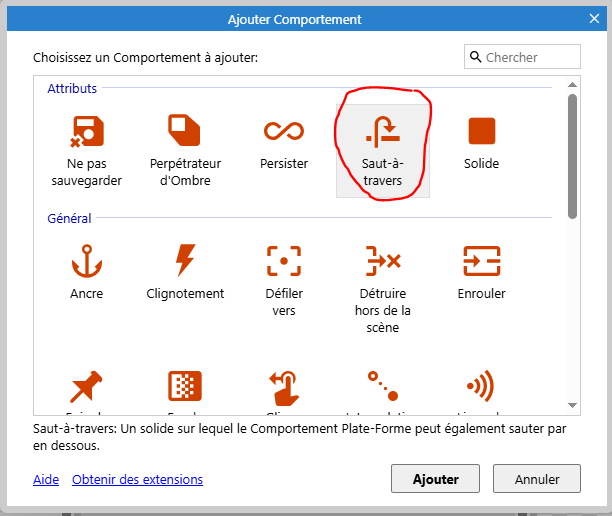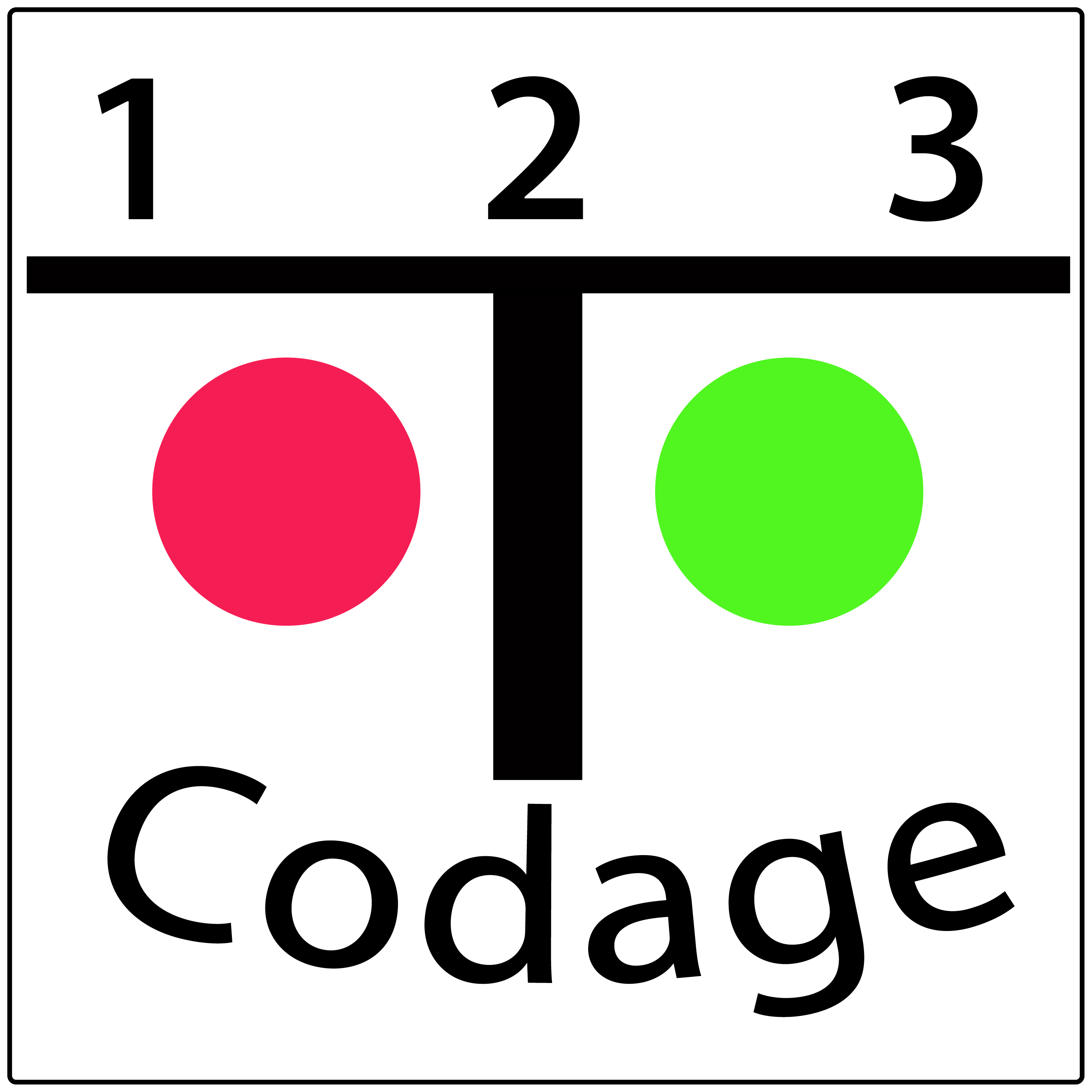Sélectionne le calque joueur :
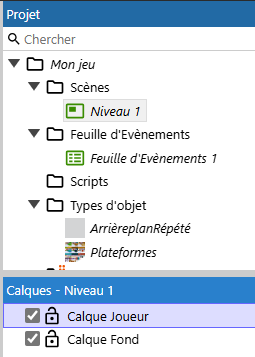
Puis rend transparent ce calque :
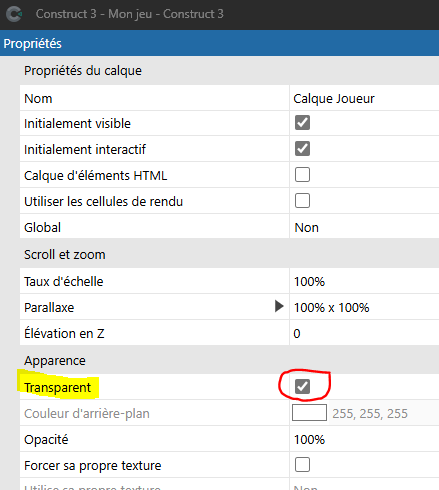
Puis sélectionne le calque Fond du niveau 1
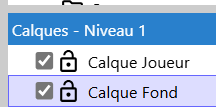
Puis demande sur l’onglet Niveau 1 par le clic droit de ta souris d’Insérer un nouvel objet :
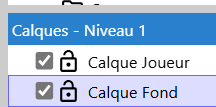
Puis clic sur l’objet « Tuilage »
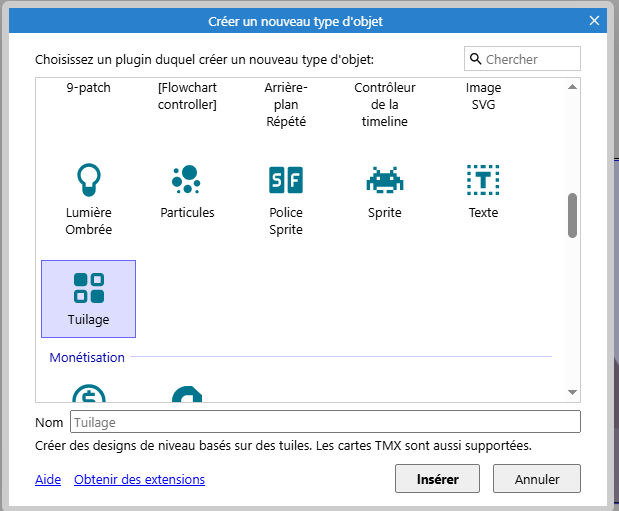
Choisis l’emplacement par la croix, dans l’éditeur grahique tu demandes à charger ton image par cette icone haut de l’écran :

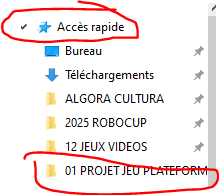
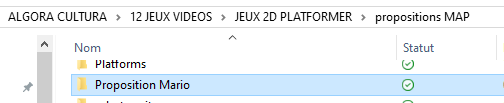
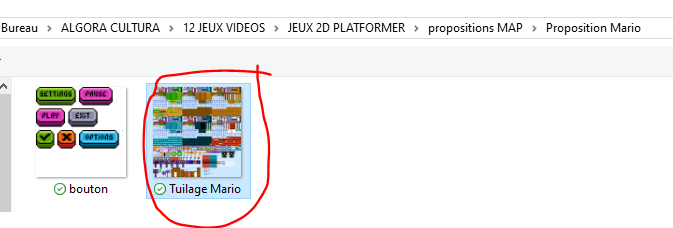
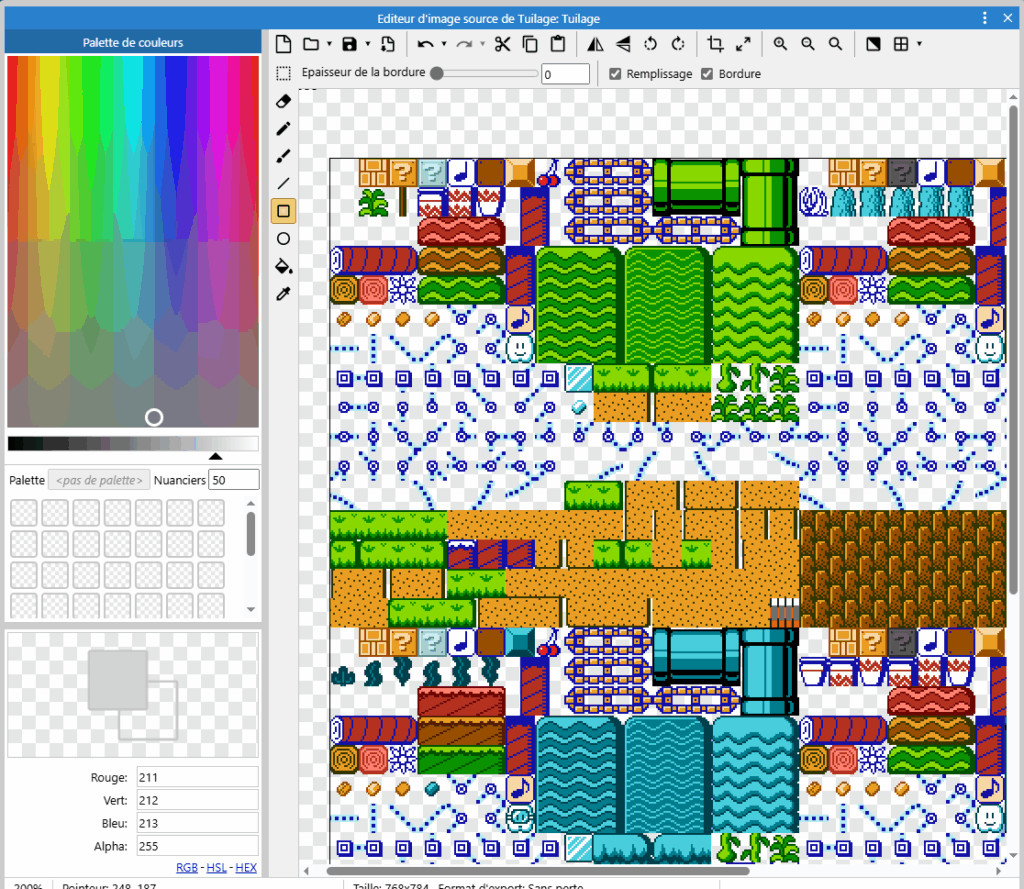
Quitte l’éditeur par la croix de la fenêtre Windows :

Clic sur l’onglet Tuilage pour obtenir l’outil de dessin de tes plateformes :
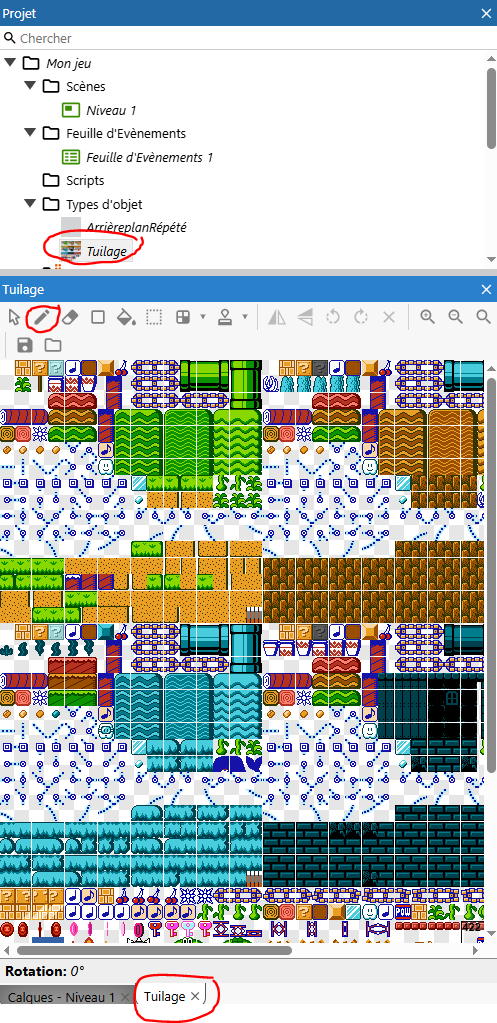
Dans les propriétés de l’objet Tuilage, partie gauche de l’écran, modifie le nom, vérifie l’emplacement à 0 x0, qu’il appartient bien au calque Fond et modifie l’élévation Z pour être au dessus du fond répété :
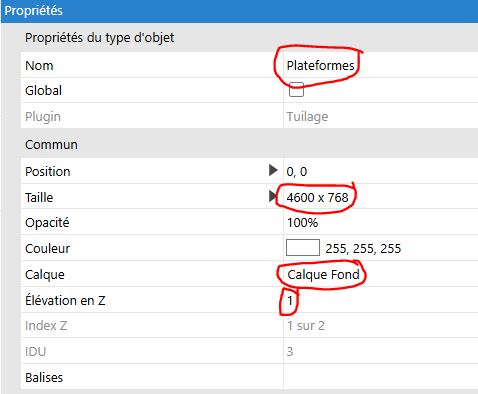
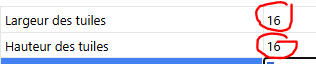
Maintenant avec l’outil de dessin tu dessines tes plateformes :
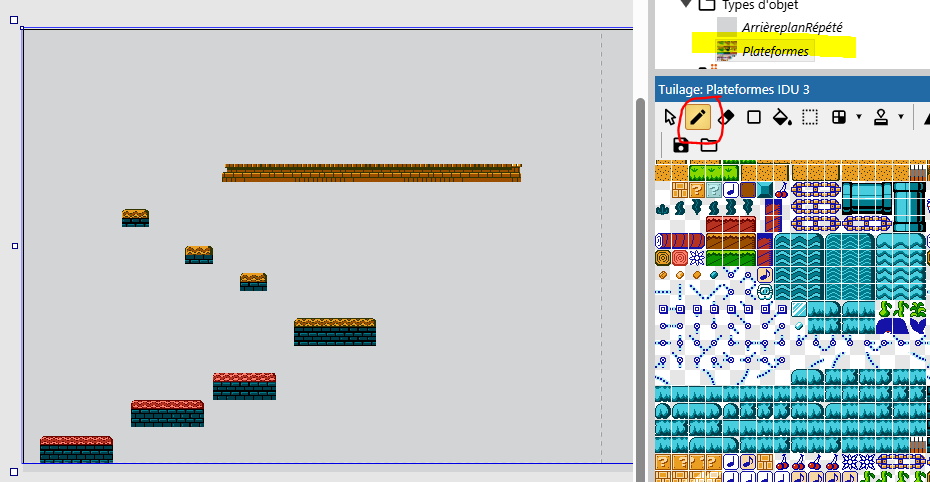
Utilise ces outils pour sélectionner, dessiner, gommer, peindre des parties entières :
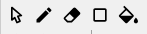
Puis donne un comportement à tes plateformes qui devront recevoir ton joueur :
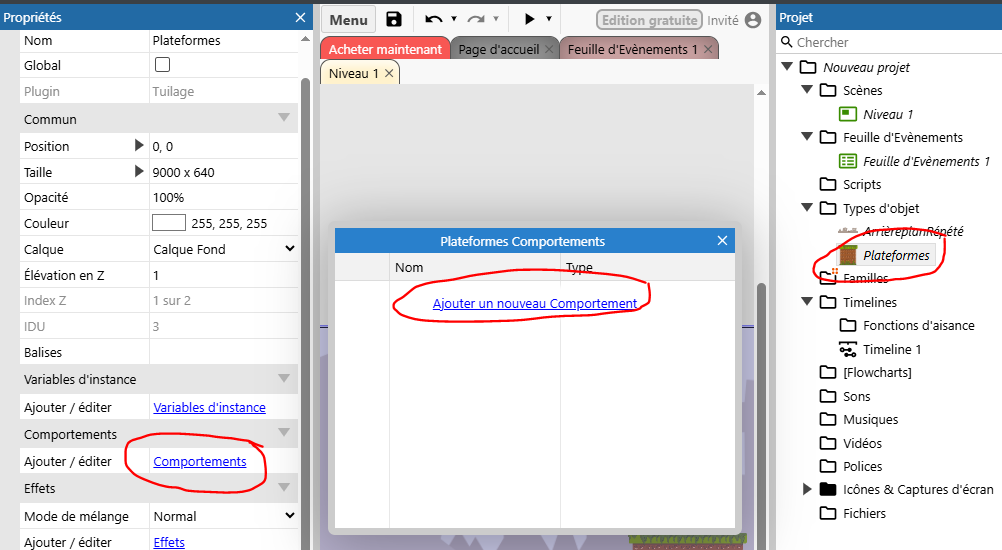
Choisis le comportement Saut-à-travers: